
L’une des questions les plus fréquentes est de savoir comment ce téléphone peut être mis en miroir sur des appareils. Bien que certaines des dernières versions aient déjà une fonction de mise en miroir, cela ne suffit pas pour d’autres. La plupart des créateurs de contenu recherchent plus de fonctionnalités. Nous avons donc répertorié quelques applications qui disposent de plus de fonctionnalités de mise en miroir d’écran. Pour savoir comment afficher l’écran Xiaomi sur PC, consultez la liste ci-dessous.
Comment connecter le Xiaomi au PC ?
- ApowerMirror
- LetsView
- Wondershare MirrorGo
- Screen Stream Mirroring
- Mobile to PC Screen Mirroring / Sharing
ApowerMirror

Que ce soit pour un usage récréatif ou professionnel, ApowerMirror est de loin la meilleure application. Non seulement elle peut mettre en miroir des appareils vers des ordinateurs et des téléviseurs, mais elle peut également enregistrer un écran Android si vous avez besoin d’enregistrer un film ou un didacticiel que vous êtes en train de regarder. En outre, vous pouvez faire des captures d’écran et annoter tout en étant en miroir. Il existe une fonction de télécommande que vous pouvez utiliser pour contrôler votre appareil mobile sur votre téléphone ou votre télévision. Cet outil est en effet très polyvalent. Vous pouvez l’utiliser sur un ordinateur, une télévision, un iPhone et un appareil Android, y compris Xiaomi. En attendant, voici un guide sur la façon de mettre en miroir l’écran du téléphone Xiaomi sur PC.
- Téléchargez et installez ApowerMirror sur votre téléphone et votre PC.
- Assurez-vous que vos appareils sont connectés sous le même serveur Wi-Fi.
- Ensuite, lancez l’application sur votre téléphone et votre PC.
- Le nom de votre PC devrait alors apparaître à partir de l’interface principale de votre téléphone.
- Appuyez sur le bouton « Miroir » et sélectionnez le nom de votre PC, puis appuyez sur « Diffuser le téléphone sur PC ».

- Enfin, appuyez sur « Démarrer maintenant » pour commencer la mise en miroir.
LetsView

Ayant une ressemblance avec ApowerMirror, LetsView est le prochain sur la liste. Presque toutes les fonctions intégrées à ApowerMirror sont présentes sur LetsView, à l’exception de la fonction de télécommande, mais avec la caractéristique supplémentaire de la fonctionnalité Miracast. Cela vous permet de vous connecter à des appareils avec Miracast. Qu’il s’agisse d’un ordinateur, d’un téléviseur ou de matériel de réseautage tiers. Le meilleur, c’est que LetsView est gratuit. C’est génial ! Toutes ces fonctionnalités sont gratuites. D’autre part, voici un guide sur la façon de dupliquer l’écran Xiaomi sur PC.
- Téléchargez et installez LetsView en utilisant les boutons de téléchargement ci-dessous.
- Lancez l’application sur les deux appareils et connectez-les sous le même réseau Wi-Fi.
- Trouvez le code PIN de l’interface principale de LetsView.
- Sur votre téléphone, appuyez sur la première icône sur le côté à droit de l’interface principale.
- Entrez le code PIN que vous voyez sur l’écran de votre ordinateur.
- Appuyez maintenant sur « Démarrer la diffusion » pour commencer à refléter l’écran de votre téléphone.
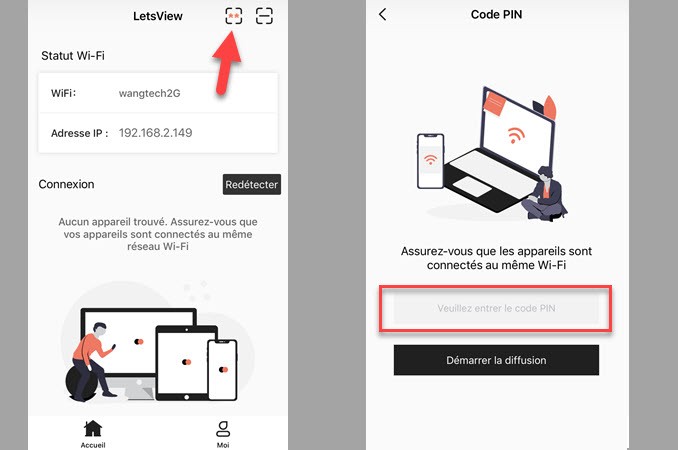
Wondershare MirrorGo
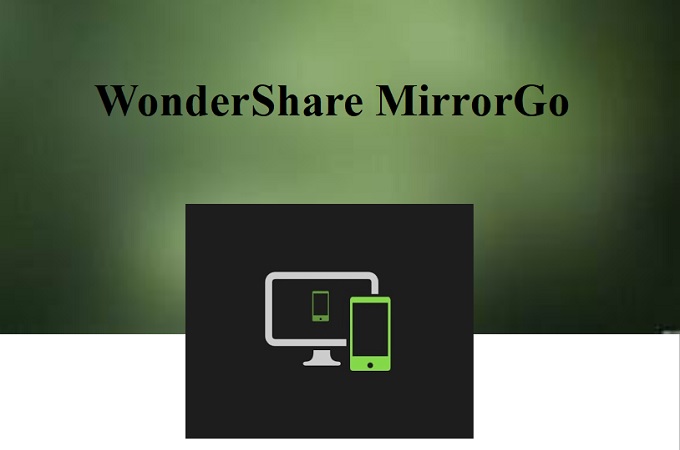
Facilitez le partage de votre écran et jouez en douceur avec MirrorGo de Wondershare. Cette solution offre deux possibilités de connexion. La première est sans fil via le Wi-Fi. L’autre méthode consiste à utiliser un câble USB. L’outil se concentre sur la fourniture du meilleur service de mise en miroir. En outre, vous pouvez utiliser le clavier de votre ordinateur pour taper des messages si vous en recevez un. Toutefois, cet outil n’est compatible qu’avec les appareils Android. De plus, voici comment vous pouvez afficher l’écran Xiaomi sur PC.
- Visitez le site officiel de l’outil et connectez-vous à l’aide de votre compte d’inscription.
- Connectez-vous au Wi-Fi.
- Activez le débogage USB et procurez-vous un câble USB que vous connecterez à votre PC.
- Une fois que votre téléphone est reconnu par le PC, la mise en miroir commencera.
Screen Stream Mirroring

Screen Stream Mirroring est l’une des applications gratuites les plus téléchargées que vous pouvez trouver sur Google Play. L’outil ne nécessite pas de privilège administrateur pour l’utiliser. L’outil peut faire du partage d’écran via le téléchargement de l’application, le navigateur, le DNLA, Google Cast et l’aperçu du chat Twitch. En outre, vous pouvez également diffuser de l’audio et un microphone pendant que vous êtes en miroir. En bref, les outils que j’utilise permettent également de dupliquer l’écran Xiaomi sur PC.
- Téléchargez l’outil de démarrage en fonction du système d’exploitation de votre ordinateur.
- Activez le débogage USB sur votre téléphone.
- Obtenez un câble USB et attendez que votre appareil soit reconnu.
- Appuyez sur « Démarrer le service » sur votre téléphone une fois que votre téléphone est détecté.
Mobile to PC Screen Mirroring / Sharing

Le dernier outil de la liste n’est pas aussi populaire mais aussi compétitif que les premières applications mentionnées dans cette liste. Peu de gens le savent peut-être, mais cette application peut mettre en miroir des téléphones sur un ordinateur ou une télévision. La connexion se fait très simplement. Il vous suffit d’avoir l’adresse IP affichée sur votre téléphone et de la saisir sur votre PC. La connexion à la télévision est aussi simple que la connexion au PC. C’est pourquoi elle figure sur la liste des applications qui peuvent mettre en miroir le téléphone Xiaomi sur PC.
- Téléchargez et installez l’application sur les deux appareils.
- Connectez-les également sous le même réseau Wi-Fi.
- Ouvrez un navigateur et tapez l’adresse IP indiquée sur votre téléphone.
- Sur votre téléphone portable, appuyez sur le bouton « Start Mirroring ».
Conclusion
Toutes les applications énumérées dans cet article sont utiles pour connecter le Xiaomi au PC. Elles ont toutes des caractéristiques distinctes qui les rendent uniques et très utiles, en particulier pour les créateurs de contenu en ligne. Dans le même ordre d’idées, elles sont également utiles pour les loisirs, comme jouer à des jeux ou regarder des films.
 LetsView
LetsView 










Laissez un commentaire